Vorschau eines Topics
In einer Vorschau können Sie sich ansehen, wie Ihr Topic in verschiedenen Ausgaben dargestellt wird. Dies verschafft Ihnen die Möglichkeit, die Größe von Bildern anzupassen, die Textmenge besser an Ihr Ausgabeformat abzustimmen, Akkordeons zu verwenden, um eine Seite übersichtlicher zu gestalten, beschädigte Links zu erkennen oder notwendige Aktualisierungen Ihrer Layouteinstellungen aufzuspüren. Paligo empfiehlt dringend, bei jeder Erstellung oder Aktualisierung von Inhalten eine Vorschau anzuzeigen.
Verwenden Sie für die Vorschau Ihre benutzerdefinierte Ausgabe, siehe Vorschau-Layouts einstellen. Weitere Informationen zum Filtern/Profiling finden Sie unter Filterung/Profiling.
Anmerkung
Für bestimmte Komponenten, wie z. B. informelle Topics, ist keine Vorschau verfügbar. Wenn Sie sie jedoch als Komponente zu einem regulären Topic hinzufügen, können Sie eine Vorschau des regulären Topics anzeigen, siehe Komponente einfügen.
Zur Vorschau eines Topics:
Wählen Sie das Topic oder die Komponente im Content Manager aus, um es/sie im Editor zu öffnen.

Alternativ können Sie Topics erstellen und dieses bearbeiten.
Wählen Sie im Symbolleiste die Registerkarte Vorschau.

Gehen Sie zu Profileinstellungen.

Wählen Sie Variablen und Filterung/Profiling, die Sie für die Vorschau verwenden möchten.

Tipp
Sie können die Variablen- und Profiling-Einstellungen als Standardeinstellungen für die Vorschau speichern, siehe auch Favoritenprofil erstellen (Registerkarte Vorschau) und Favoritenprofil als Standard festlegen.
Wählen Sie Übernehmen und schließen Sie das Dialogfeld Profileinstellungen.
Wählen Sie den Ausgabetyp (PDF, HTML oder HTML5).
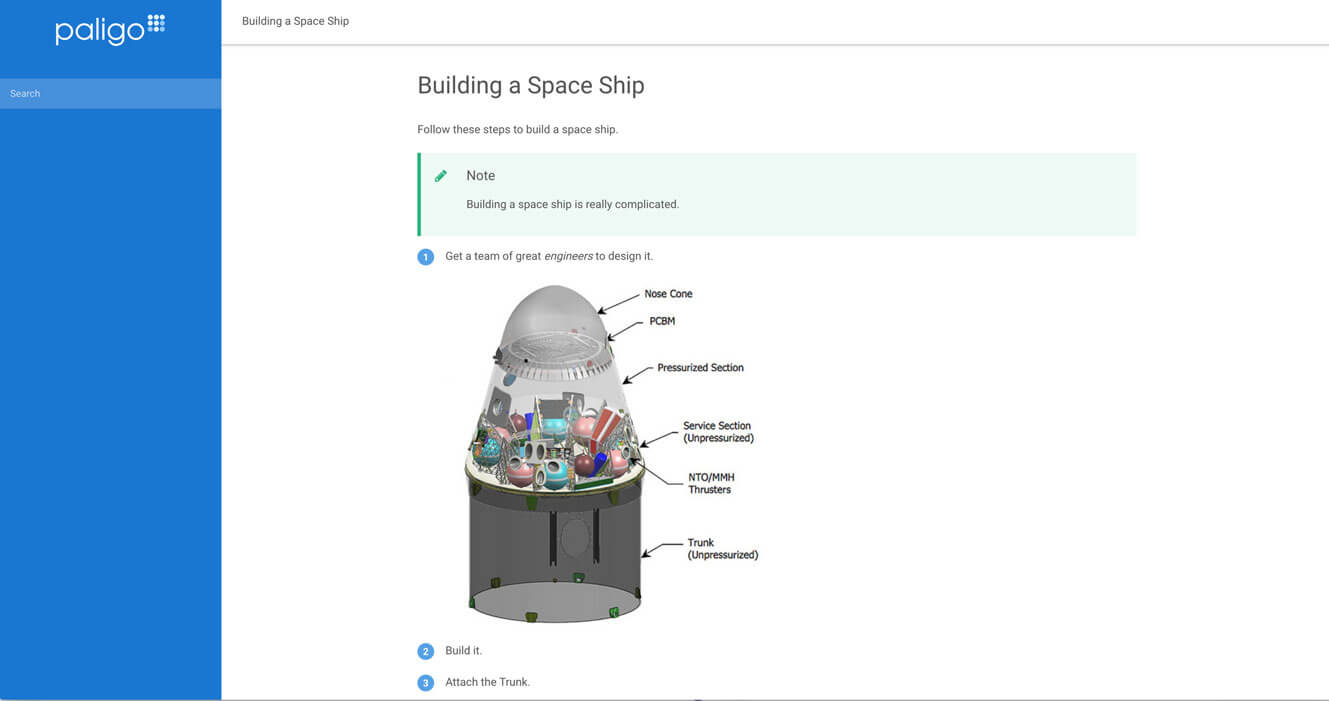
Paligo zeigt die Vorschau in einem neuen Tap-Topic. Es verwendet das Standardlayout für jeden Ausgabetyp. So erhalten Sie eine gute Vorstellung davon, wie Ihr Topic bei Veröffentlichung aussehen wird.
Wichtig
Wenn Sie Änderungen an Ihrem Topic vornehmen, müssen Sie eine neue Vorschau generieren, da beim Aktualisieren der vorhandenen Vorschau im Browser lediglich die zuvor generierte Vorschau neu geladen wird.